来源:www.uzhushou.cn 时间:2014-08-13 10:48
现在很多的用户在安装系统的时候都会选择利用u盘来安装,比起过去的安装方式更方便了许多,但是一些用户由于电脑的配置问题而无法支持u盘启动进行重装系统,今天小编教大家利用iso制作模式下进行一键制作u盘启动盘,让电脑配置低的电脑也可通过u盘进行一键u盘装系统。
使用iso制作模式前的准备工作:
1.一个下载安装好的u助手u盘启动制作工具
2.能够正常使用的u盘一个
1.首先我们将u助手u盘启动制作工具打开,在打开的窗口中点击“iso制作”,接着点击“自定义”选择iso制作的“保存路径”,然后再点击“一键制作”即可;如下图所示:
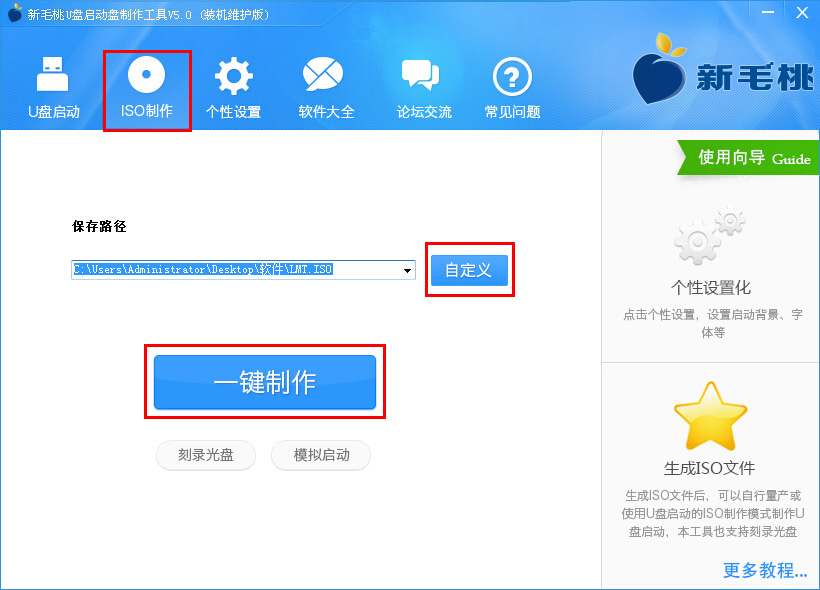
2.点击“一键制作”后会弹出信息提示窗口,确认无误后点击“确定”按钮即可;如下图所示:
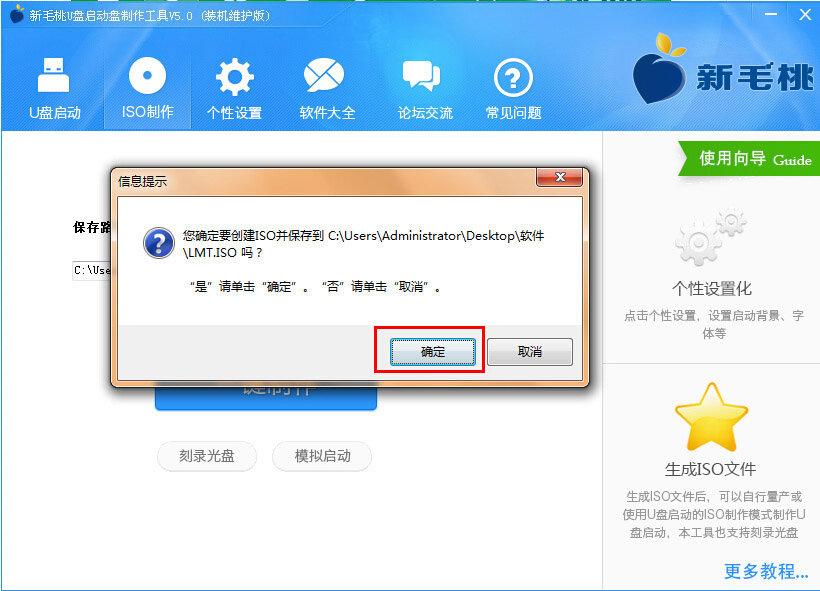
3.接下来我们只要耐心等待软件自动制作iso完成即可;如下图所示:
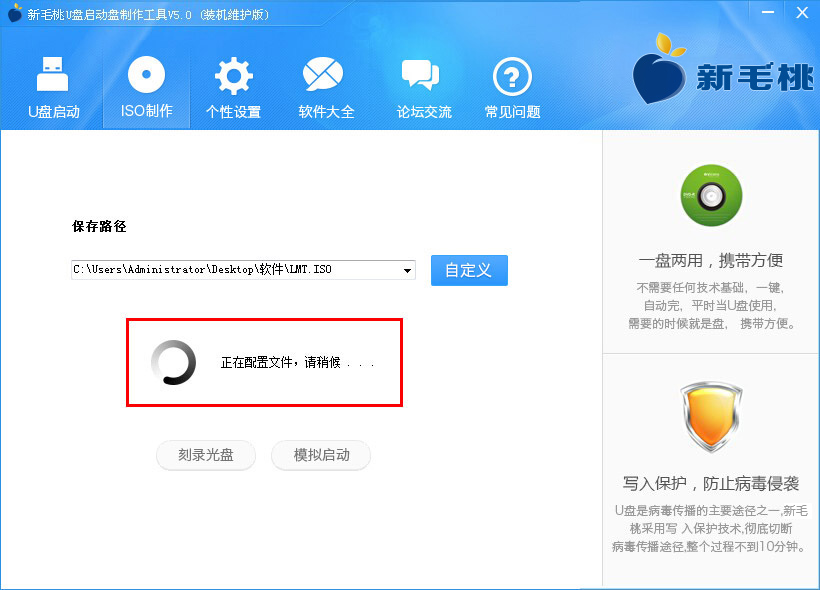
4.当制作完成后会弹出信息提示,我们点击“是(Y)”按钮即可;如下图所示:
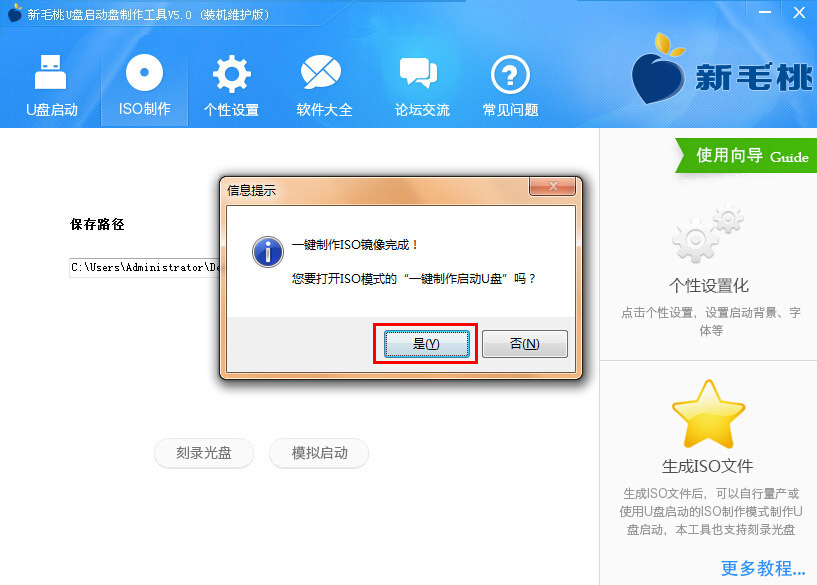
5.接着点击后会自动返回u盘启动菜单,我们将u盘插入到电脑的当中,点击“一键制作”进行进入制作u盘启动盘的窗口界面,如下图所示:

6.在弹出的写入硬盘映像窗口中,我们找到“隐藏启动分区”的选项,使用鼠标将其选择为“高端隐藏”,然后按下“写入”按钮即可;如下图所示:
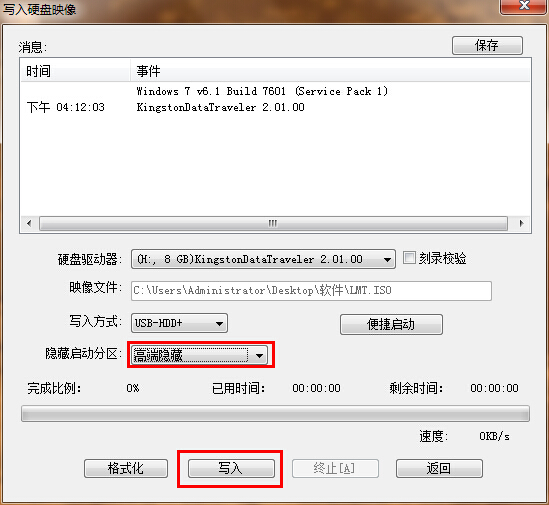
7.接着软件会提示警告窗口,我们确认u盘文件备份过后点击“是(Y)”按钮即可开始制作;如下图所示:
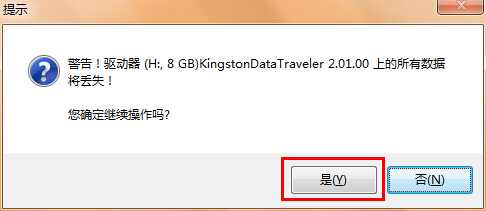
8.制作过程需要几分钟时间,我们只要耐心等待操作完成即可,切勿在写入过程中进行其它操作;如下图所示:
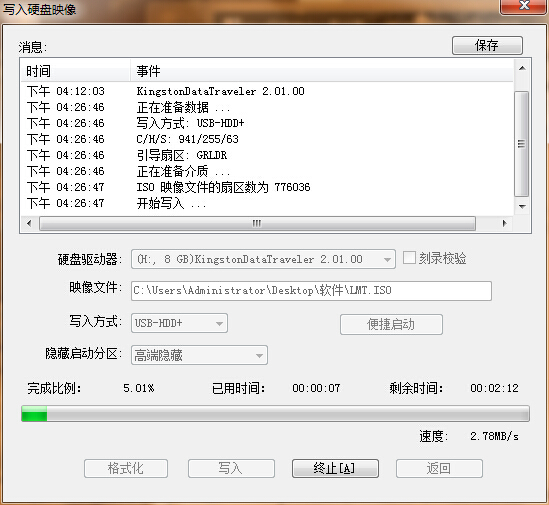
9.当制作完成后会弹出“信息提示”,点击“是(Y)”按钮即可进行模拟启动;如下图所示:
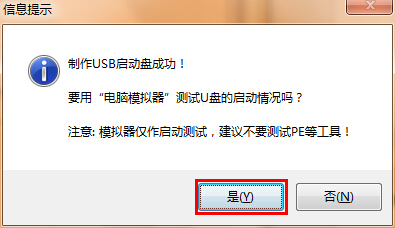
10.打开模拟启动后看到以下画面说明制作成功,按下键盘上的ctrl+alt组合键释放出鼠标,关闭此窗口即可,模拟启动仅供测试所用请勿进行其它的操作,避免出现其它的问题。
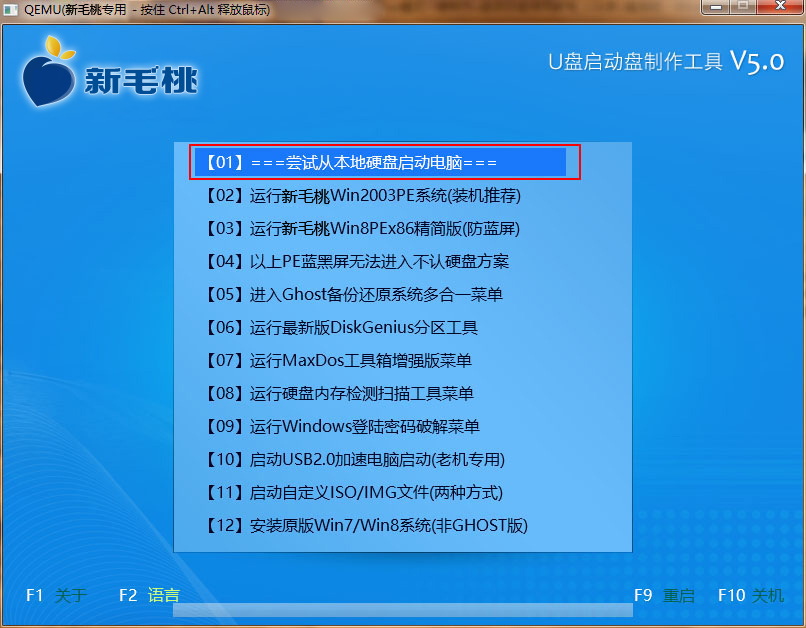
到此,使用u助手iso制作模式一键制作u盘启动盘的方法小编就介绍到这里了,制作过程简单明了,有需要的朋友请自行尝试下。
责任编辑:u助手:http://www.uzhushou.cn